Data Validation là tính năng rất hữu ích trong Microsoft Excel giúp bạn nhập liệu nhanh chóng, giữ cho nội dung bảng tính thống nhất, tránh sai sót trong quá trình nhập liệu, đặc biệt khi bạn cần chia sẻ bảng tính với một nhiều người khác. Trong các ô đã kích hoạt Data Validation, người tạo ra bảng tính có thể bắt buộc người dùng lựa chọn dữ liệu từ một danh sách định trước, hạn chế các ô trong một số loại dữ liệu nhất hoặc một vài thứ khác thiết lập tùy chỉnh phức tạp có liên quan.

Bạn có thể sử dụng tính năng Data Validation cho toàn bộ một hàng, một cột hoặc chỉ cho các ô riêng lẻ. Bài viết minh hoạ bằng việc áp dụng cho tất cả dữ liệu được nhập vào cột B.
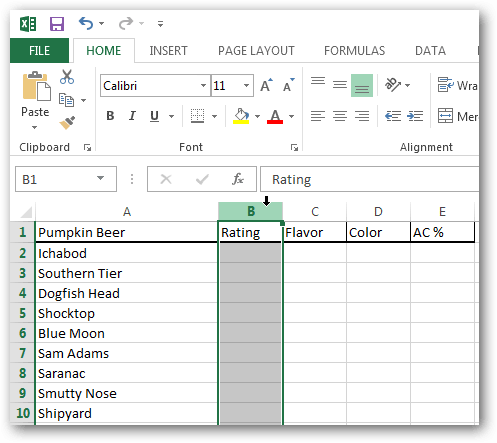
Sau khi chọn cột B, bạn nhấp vào thẻ Data trong menu Ribbon rồi nhấn nút Data Validation trong nhóm Data Tools.
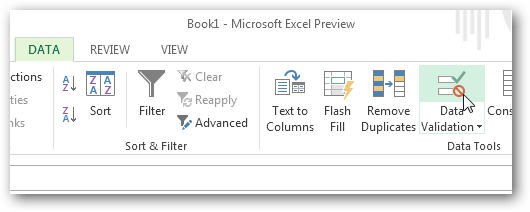
Cửa sổ Data Validation hiện ra, bạn có thể thiết lập để Excel giới hạn dữ liệu trong các loại ngày tháng, số, số thập phân, thời gian hoặc có chiều dài nhất định bằng cách chọn trong thẻ Settings. Nếu bạn muốn tạo danh sách chọn dưới dạng trình đơn thả xuống, hãy chọn List.
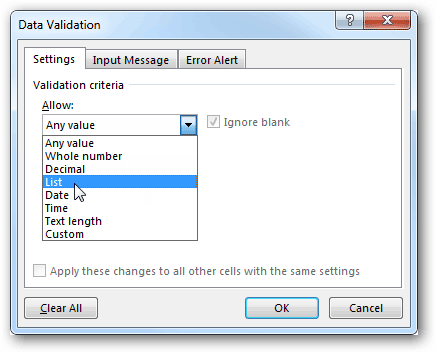
Các lựa chọn cho trình đơn được nhập vào ô Source bằng một trong hai cách sau. Cách 1: gõ trực tiếp các lựa chọn riêng biệt và phân cách với nhau bằng dấu phẩy. Cách này khá cơ bản và hữu ích khi số lượng lựa chọn ít. Tuy nhiên, nếu bạn có nhiều lựa chọn và muốn quản lý chúng dễ dàng hơn, bạn nên sử dụng cách 2: gõ trước các lựa chọn vào một số ô gần nhau rồi dùng nút chọn vùng dữ liệu bên cạnh hộp Source để tham chiếu đến những ô này.
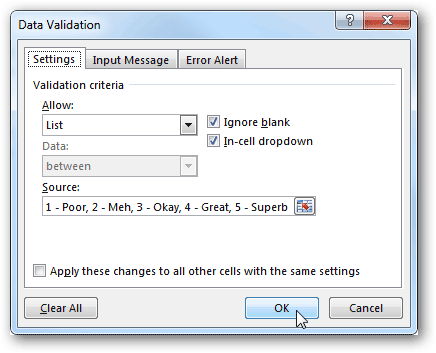
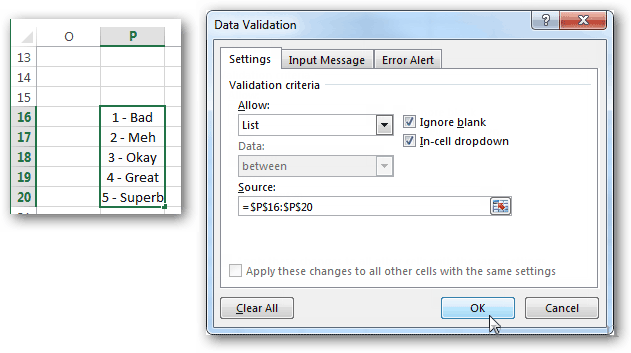
Mẹo: Mặc định Excel không cho phép chúng tai chọn Validation data từ sheet khác, tuy nhiên bạn có thể gõ thẳng tên sheet khác và dấu “!” vào trước trước phần source như hình bên dưới thì sẽ được
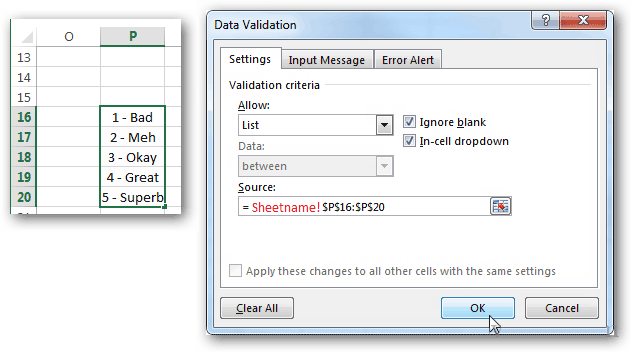
Tiếp theo, ta chuyển đến thẻ Input Message. Đây là tuỳ chọn để hiển thị một thông báo hướng dẫn gửi đến người dùng mỗi khi ô dữ liệu Data Validation được chọn.
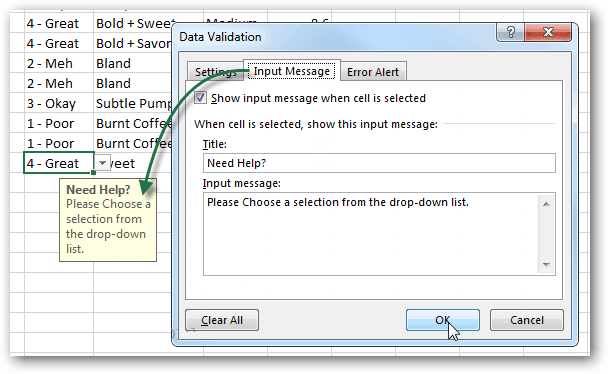
Tương tự như thế, thẻ Error Alert sẽ hiển thị thông báo lỗi khi người người dùng nhập dữ liệu không phù hợp với yêu cầu của Data Validation. Bạn có thể nhập bật cứ nội dung nào cho các thông báo này nhưng tốt nhất là nên ngắn gọn và đầy đủ thông tin.
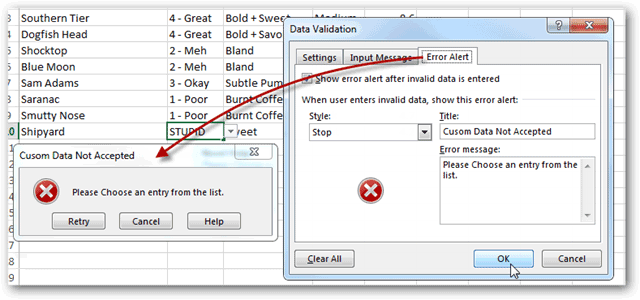
Tất cả đã sẵn sàng, bây giờ một mũi nhỏ sẽ xuất hiện bên phải mỗi ô Data Validation khi ô này được chọn. Nếu bạn nhấp vào mũi tên, một trình đơn thả xuống sẽ mở ra để bạn chọn các chi tiết từ danh sách trong ô Source của thẻ Settings.
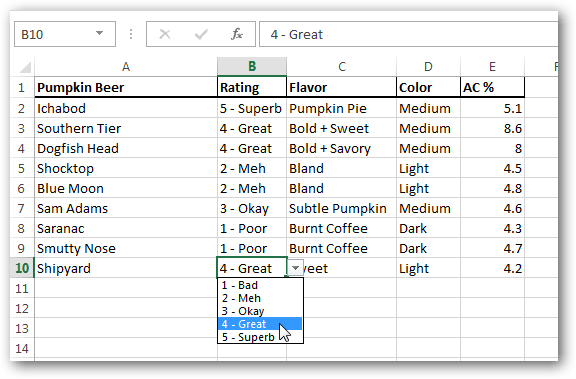

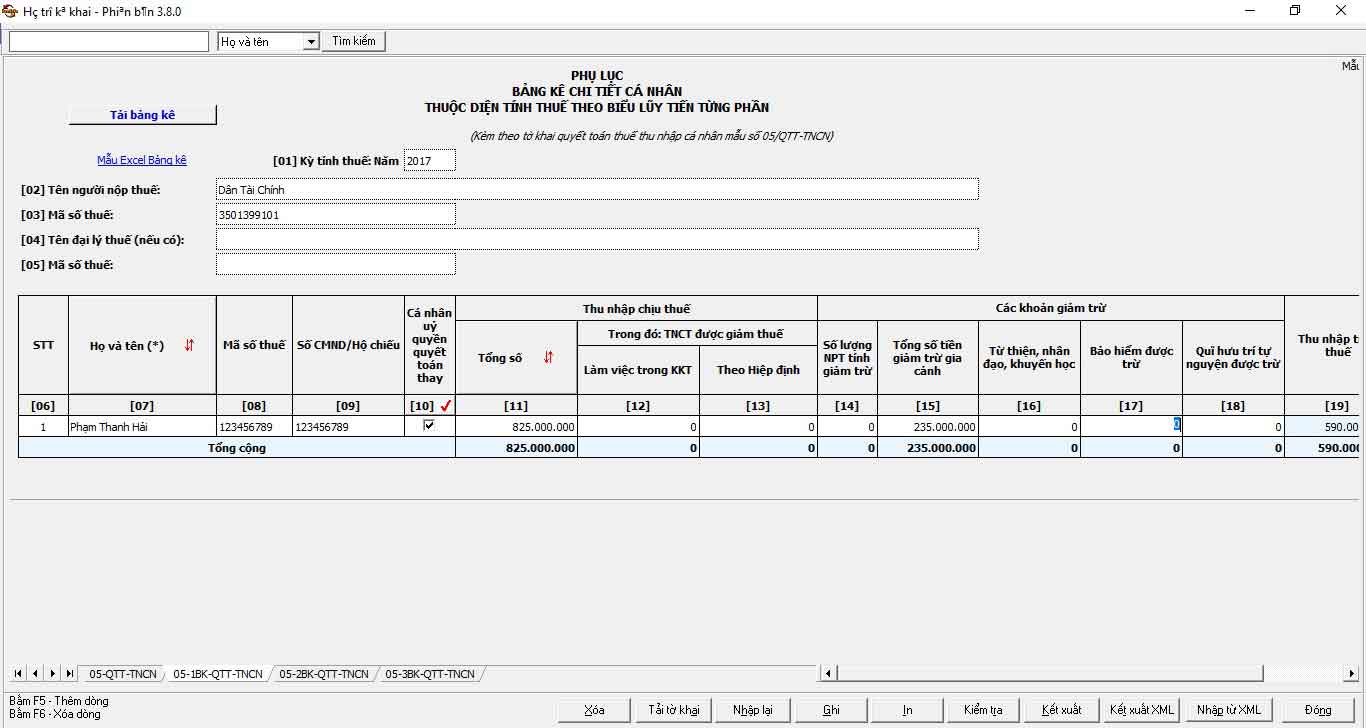

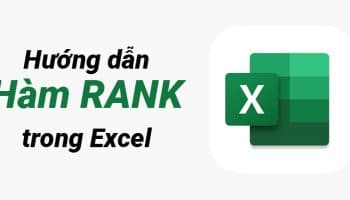
Để lại một bình luận